Wenn wir Netzwerke verwalten, ist es sehr wichtig, die Kontrolle über alle Aspekte und Funktionen derselben zu behalten. Dies umfasst nicht nur die Netzwerkgeräte, sondern alles, was sowohl intern als auch extern mit den Netzwerkpaketen geschieht. Wir müssen sicherstellen, dass alle Pakete korrekt sind zuverlässig, dass die Routen korrekt sind, etc.
Obwohl es eine mühsame und komplexe Aufgabe ist, ist sie von entscheidender Bedeutung, da alle anderen Prozesse der Organisation von der korrekten Funktionalität und dem korrekten Verhalten des Netzwerks abhängen. Auch für Spieler, die in einem Netzwerk spielen, ist es manchmal erforderlich, die Latenz der Verbindungen zu kontrollieren, um sicherzustellen, dass eine korrekte Kommunikation besteht.
Heute werden wir über ein sehr wichtiges Kommando für diese Art der Kontrolle sprechen und es ist pathping .
Um diese Informationen zu erhalten, sendet Pathping während einer bestimmten Zeit unterschiedliche Echo-Nachrichten an jeden Router auf dem Quell- und dem Zielcomputer und wertet dann die von jedem Router generierten Ergebnisse aus.
Diese Informationen sind wertvoll, da wir dadurch identifizieren können, welcher Router Fehler bei der Zustellung der Pakete hat, und von dort aus wissen, wo der Netzwerkfehler liegen kann.
Das Pathping funktioniert ähnlich wie der Befehl tracert .
Beim Pathping können wir verschiedene Parameter verwenden, um die erforderlichen Informationen anzuzeigen. Um alle Optionen anzuzeigen, öffnen Sie einfach eine Konsole der Eingabeaufforderung und geben Sie den Befehl pathping ein. Sie erhalten dann Folgendes:
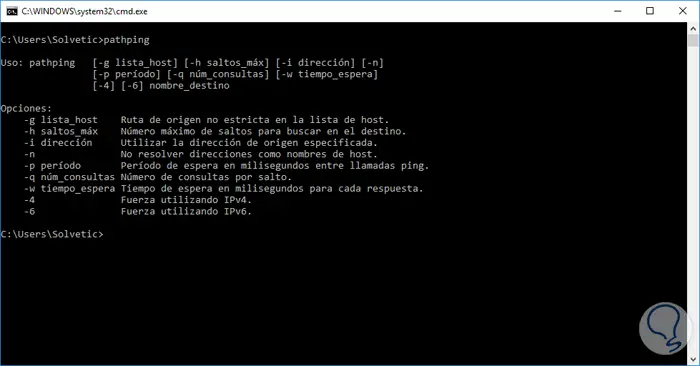
Die folgenden Parameter können für das Pathping verwendet werden :
Verwendung: pathping [-g host_list] [-h max_hops] [-i address] [-n] [-p Periode] [-q Anzahl_Ergebnisse] [-w Wartezeit] [-4] [-6] Zielname Optionen: -g Host-Liste Nicht strikter Quellpfad in der Host-Liste. -h max_hops Maximale Anzahl von Hops, um das Ziel zu durchsuchen. -i Adresse Verwendet die angegebene Quelladresse. -n Adressen nicht als Hostnamen auflösen. -p Zeitraum Wartezeit in Millisekunden zwischen Ping-Aufrufen. -q num_consults Anzahl der Abfragen pro Hop. -w Wartezeit Wartezeit in Millisekunden für jede Antwort. -4 IPv4 erzwingen. -6 IPv6 erzwingen.
Es gibt eine Reihe von Optionen, die wir berücksichtigen müssen, wenn wir diesen wichtigen und nützlichen Befehl verwenden:
- Um eine Überlastung des Netzwerks zu vermeiden, müssen Ping-Befehle langsam verwendet werden.
- Die verschiedenen Pathping-Parameter unterscheiden zwischen Groß- und Kleinschreibung.
- Vermeiden Sie es, zu oft zu pingen, da dies zu Paketverlust führen kann.
- Dieser Befehl kann nur verwendet werden, wenn das TCP / OP-Protokoll als Komponente im Netzwerkadapter installiert ist.
Unter Berücksichtigung dieser Parameter werden wir sehen und wissen, wie wichtig Pathping für die Analyse und Überwachung des Netzwerks ist.
In diesem ersten Beispiel verwenden wir den Parameter -y und als Zieladresse verwenden wir solvetic.com. Die zu verwendende Syntax lautet wie folgt:
pathping -n solvetic.com
Das Ergebnis ist:
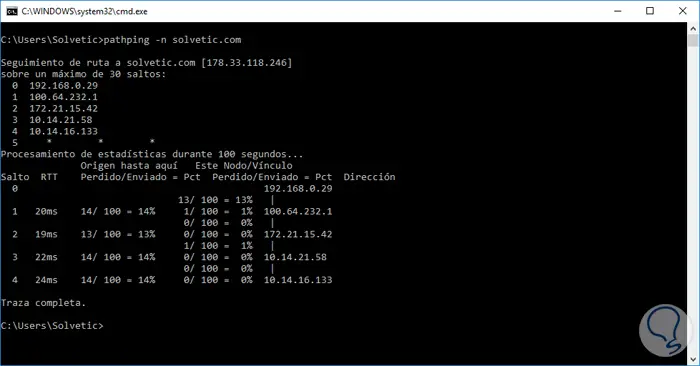
Wir können folgende Aspekte visualisieren:
- IP-Adressen der verschiedenen Router zwischen dem Quellgerät und dem Zielgerät.
- Anzahl der Sprünge
- Prozentsatz der verlorenen Pakete usw.
Dies ist möglicherweise der Parameter, der uns umfassendere Informationen zum Status des Netzwerks und seines Datenverkehrs liefert. Wir können den Parameter -g verwenden. Wir werden das Ergebnis in einer Reihe von IP-Adressen sehen. Zum Beispiel werden wir diesen Parameter auf der Seite von google.com ausführen. Wir werden die folgende Syntax verwenden:
pathping -g google.com
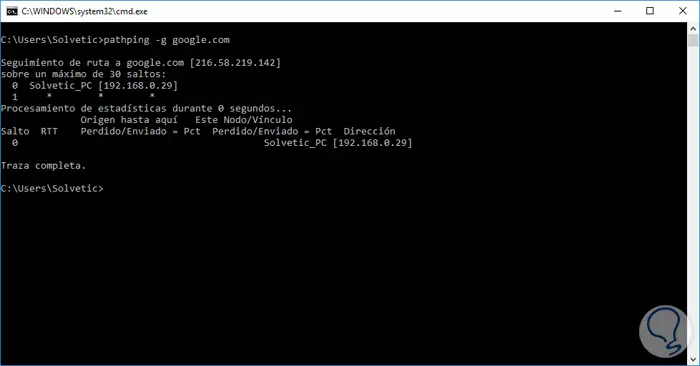
Jetzt starten wir -ga solvetic.com:
pathping -g solvetic.com
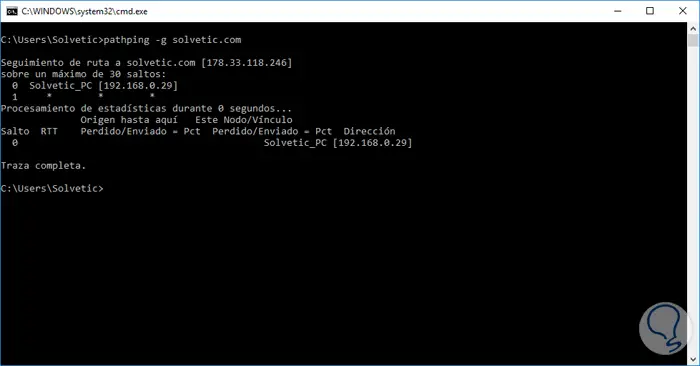
Wie wir überprüft haben, können wir diesen Pathping-Befehl verwenden, um zu kontrollieren und festzustellen, wo Netzwerkfehler auftreten können , um Korrekturmaßnahmen zu ergreifen.
Befehle ipconfig, tracert, nslookup
